电脑录屏软件哪个好用?分享三款好用的录屏软件
在我们的日常生活里,我们总是会遇到用录屏软件的时候,比如网络直播课、会议直播等情况。虽然网络上有很多种电脑录屏软件,那电脑录屏软件哪个好用?今天小编就给大家分享三款好用的录屏软件,大家都可以去尝试用用哦~
第1款:Snagit屏幕捕捉软件
推荐指数:★★★★
Snagit是一款比较老牌的屏幕截图软件,它可以快速捕捉到您电脑桌面上所有的视频、文字、图片等。
备注:捕捉到的视频一般只能保存AVI格式;文本需要在规定的区域内进行捕捉;
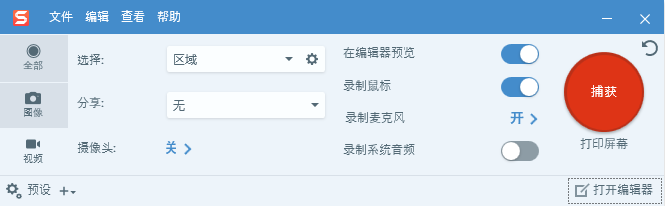
第2款:电脑系统自带录屏功能
推荐指数:★★★★
随着短视频的发展,电脑录屏软件的需求也在日益增长;电脑自带的录屏功能是位于win电脑系统的设置游戏【Xbox Game Bar】里。如果您有录制的要求,可以直接使用快捷键“WIN+G”自动跳出录制主页面,选择“捕获”功能,点击中间白色小点,即可录制;
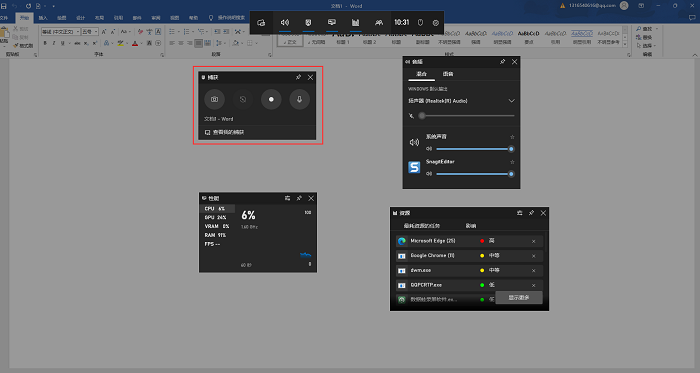
备注:您可以直接使用快捷键“WIN+ALT+R”,直接开始录制视频;
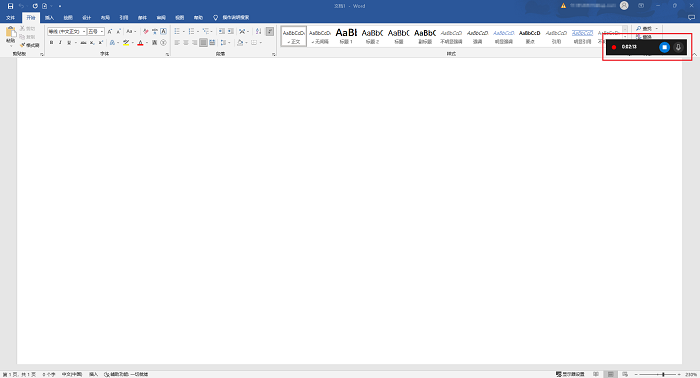
第3款:数据蛙录屏软件
推荐指数:★★★★★
虽然以上两种软件都很简单易操作,但是他们还是存在很多不足之处,比如电脑自带的Xbox游戏录屏功能无法自定义录屏的区域、不可以自定义录制参数;而Snagit屏幕捕捉软件安装需要1GB硬盘空间等等问题。
在这里给大家推荐一款简单又好用,且安装包占内存小的录屏软件——数据蛙录屏软件。数据蛙录屏软件不仅可以免费试用,不限制录制时长,且支持全屏录制、区域录制、游戏录制、摄像头录制、音频录制、锁定窗口录制、排除窗口录制、环绕鼠标录制、跟随鼠标录制,截图(长截图、菜单截图)等多种模式。具体的录制操作如下图所示:
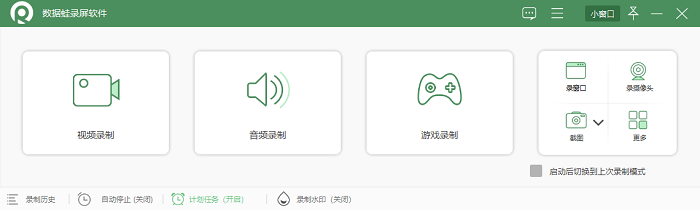
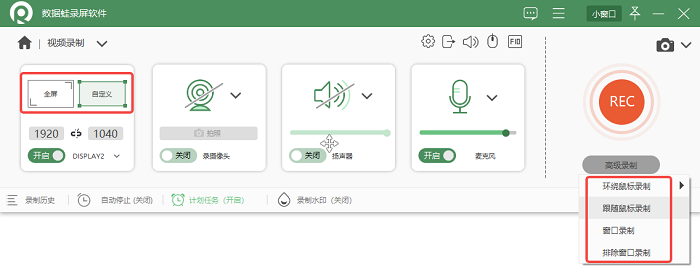
步骤一:如果您有录制视频的需求,可以在视频录制前调整参数;在软件首页选择“三”图标,点击设置;
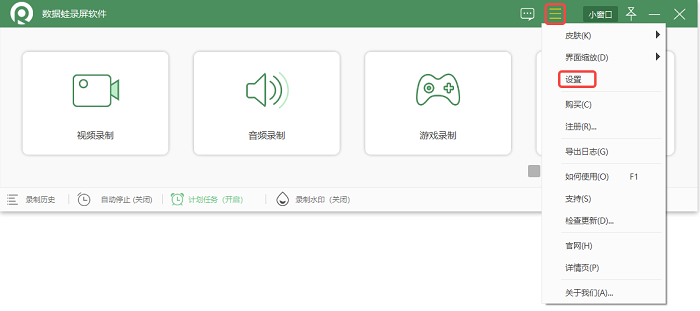
步骤二:自动跳转到设置页面,您可以在“输出”对视频设置进行视频格式、编辑器、视频质量、帧率、关键帧间隔等参数调整。设置完成后,点击“确定”。
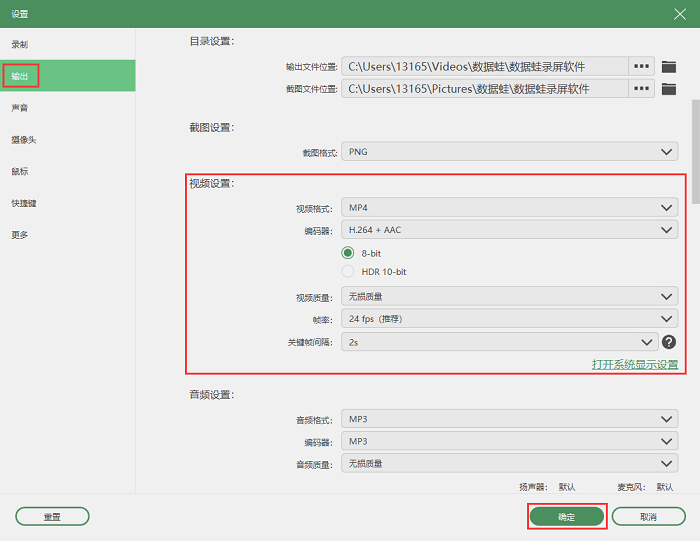
步骤三:点击“确定”后,会自动跳转到软件首界面;如果您有录制的需求,可以首页选择【视频录制】;或者可以根据个人录制需求,选择录制方式;
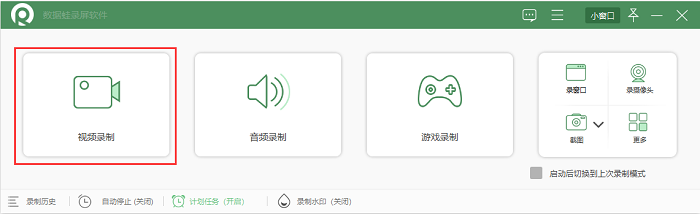
步骤四:检查声源是否开启;选择且开启声音后,可以点击“REC”,即可开始录制;
备注:视频录制默认全屏录制,如果您想自定义录制,可以点击“自定义”;
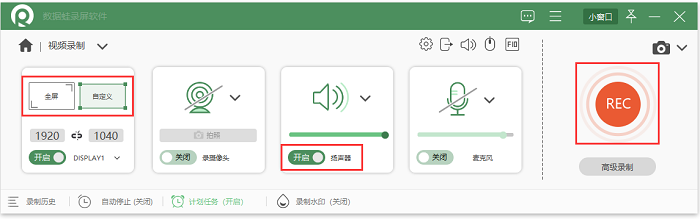
步骤五:点击结束录制后,会自动跳转到预览窗口;您可以在预览完视频后,点击“完成”,即可保存视频;
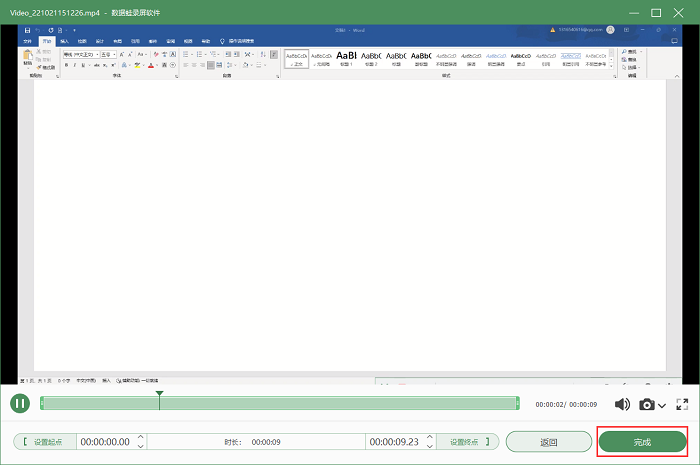
今天给大家介绍的录屏软件都是比较常用的,但由于每款录屏软件功能都不一样。电脑录屏软件哪个好用?大家可以根据自己录屏的需求来选择合适的电脑录屏软件下载。小编推荐大家使用数据蛙录软件,该软件不仅安装占内存小,且可以免费试用,不限制录制时长,有多种录制方式供大家选择。大家快去试试看吧~

高清录制 不限时长 无水印 轻松操作